欢迎您访问我爱IT技术网,今天小编为你分享的PS教程是:【PS制作网点效果的漂亮的边框 photoshop彩色半调实例教程】,下面是详细的讲解!
PS制作网点效果的漂亮的边框 photoshop彩色半调实例教程
PS和单纯的图文教程相比较,生动活泼的视频教程更容易吸引广大新手的注意。PS可以为自己的照片添加漂亮的边框,更好的展示自己,下面我给大家制作一款网点效果的漂亮边框,请看下面效果图: 1、在PS中把照片打开,找到通道面板--新建Alpha1
1、在PS中把照片打开,找到通道面板--新建Alpha1
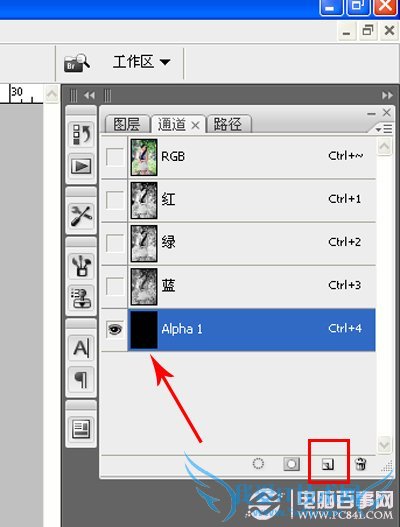 2、选用椭圆工具--在Alpha1上面画椭圆--填充白色
2、选用椭圆工具--在Alpha1上面画椭圆--填充白色
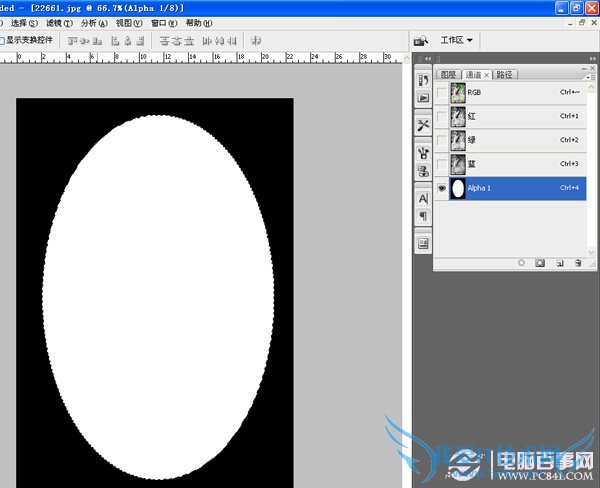 3、执行滤镜--模糊--高斯模糊--数值为30
3、执行滤镜--模糊--高斯模糊--数值为30
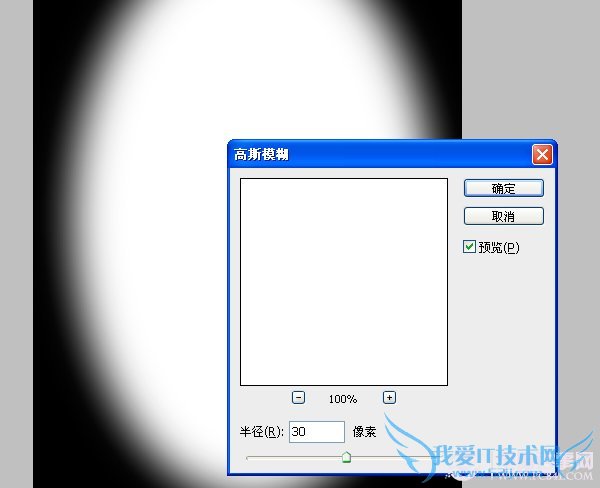 4、图象--调整--反向--Ctrl
4、图象--调整--反向--Ctrl
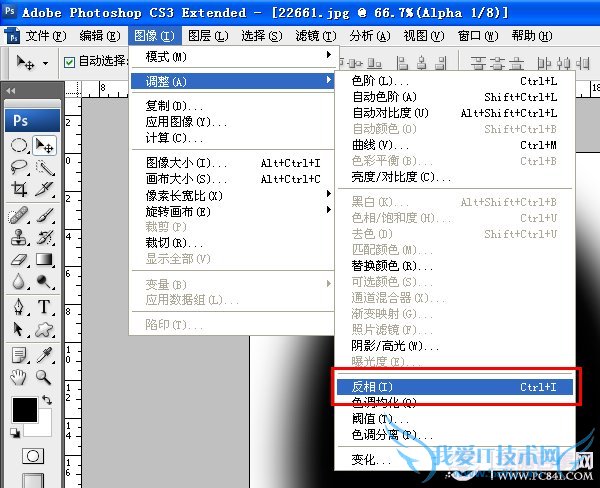 5、滤镜--像素化--彩色半调--数值为20
5、滤镜--像素化--彩色半调--数值为20
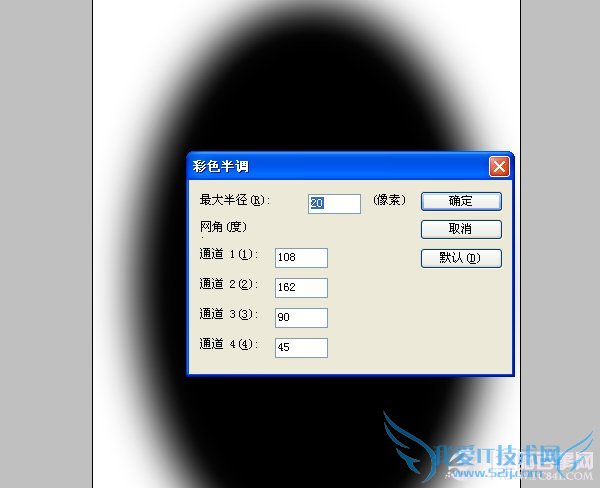 6、再次执行图象--调整--反向--Ctrl
6、再次执行图象--调整--反向--Ctrl
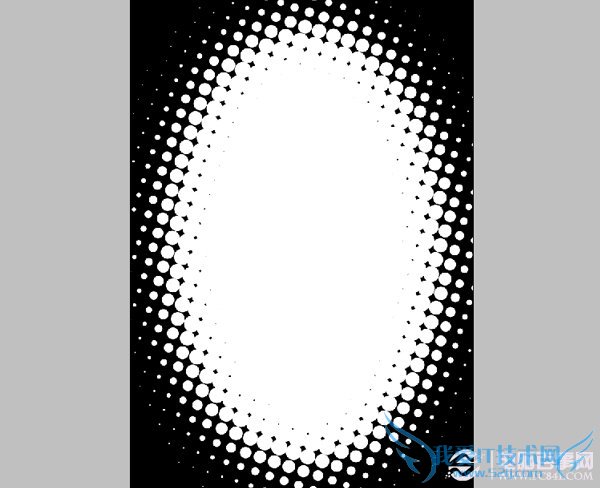 7、载入Alpha1的选区--回到主通道
7、载入Alpha1的选区--回到主通道
 8、Ctrl+J复制出来--将背景颜色填充为黑色
8、Ctrl+J复制出来--将背景颜色填充为黑色
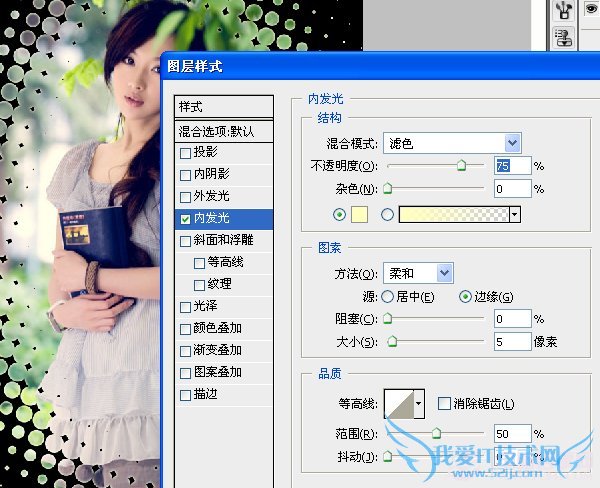
9、给图层一添加一个内发光的样式--使效果更佳漂亮一些
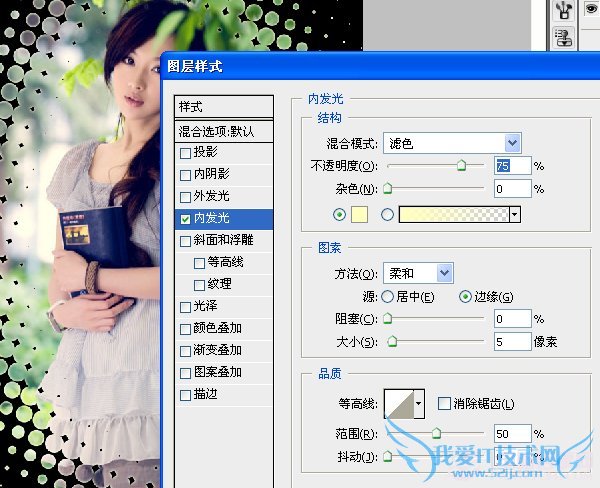
关于PS制作网点效果的漂亮的边框 photoshop彩色半调实例教程的机友互动如下:
相关问题:photoshop中,彩色半调的运用,想作出网点效果
答:你是用彩色半调做图片的边框还是做图片背景效果?两者的做法是有区别的。 做边框简单些,操作如下(这里以矩形边框为例): 1、用矩形选框工具在图片上拖出你要保留的部分 2、点工具栏下方的‘进入快速蒙板’图标 3、滤镜-像素化-彩色半调(系统默... >>详细
相关问题:教你怎么用PHOTOSHOP做网点的效果~~~
答:第一步,新建一个画布,大小随你定,但是一定一定!!要灰度!!灰度!!一定要注意!第二步,用油漆桶倒入灰色,尽量浅一点,不然做成网点后会变黑糊糊的~~第三步,选择滤镜--像素化--彩色半调~~~最大半径随你选,但因为是做网点,橘子建议用4~... >>详细
相关问题:我用PHOTOSHOP想做出点状的效果 怎么做 ? 用彩色...
答:滤镜——像素化——彩色半调。将通道1、2、3、4的数值调成一样大小,就可以做出点状效果了。通过调整数值可以得出不同的效果,你可以自己试一下。 >>详细
- 评论列表(网友评论仅供网友表达个人看法,并不表明本站同意其观点或证实其描述)
-
